Как безопасно разогнать видеокарту?
Цены на видеокарты неуклонно растут вверх и даже не думают останавливаться. Конечно не у всех найдется лишних пару десятков тысяч на новенькую игровую видеокарту, но новые релизы не заставляют себя ждать. И каждый задается вопрос как запустить ту или иную игру на моем стареньком «железе». На помощь может прийти разгон видеокарты.
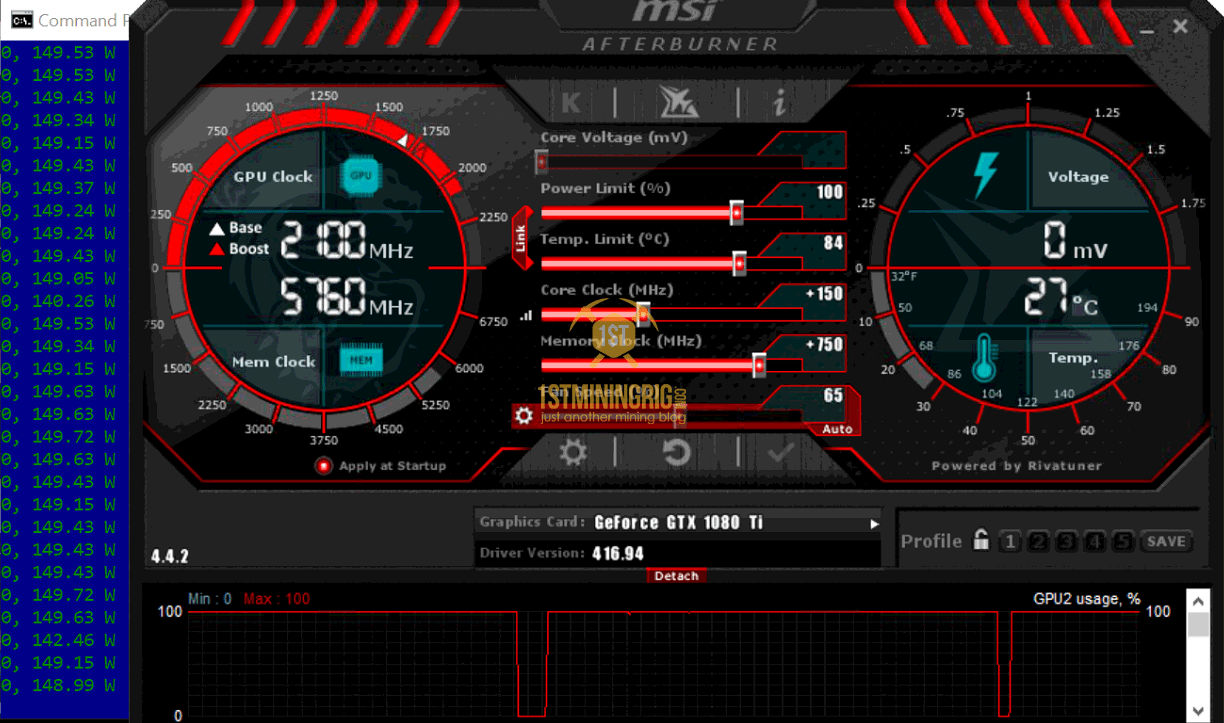
Содержание:
Разогнать видеокарту просто
Разгон видеокарты – это увеличение частоты, что влечет за собой увеличение производительности. Надо сразу обговорить, что разгон, как и любые другие манипуляции с вашим компьютером могут привести к повреждениям, поэтому прежде, чем приступать к «разгону» стоит взвесить все за и против.
Подготовка компьютера к разгону
Как давно вы залезали в блок своего ПК? Пора, это сделать и хорошенько его почистить, не забыв при этом выключить его.
Потянет ли ваш блок питания эту работу? Здесь необходимо отталкиваться от имеющейся у вас видеокарты. Заходим на сайте производителя, вбиваем вашу «видюху» и смотрим рекомендуемую мощность, сравниваем с имеющейся. Если мощности совпадают или даже меньше ждите зависаний или возможного выключения системы, так как очень сильно повышается энергопотребление. Не стоит забывать и про параметр электропитания рекомендуется выставлять сбалансированный или высокую производительность. Лучше всего подойдет сбалансированный, чтобы система имела возможность отдыхать.
Необходимый софт
Можно использовать Asus GPU Tweak, Gigabyte AORUS Engine, MSI Afterburner, TechPowerUp GPU-Z, Valley Benchmark и прочие. Выбирайте ту, которая комфортнее всего вам (для меня это TechPowerUp GPU-Z, MSI Afterburner)
Для видеокарт производства AMD дополнительный софт может не понадобится, все необходимые операции можно выполнять напрямую в драйвере. Это все нам необходимо, чтобы видеть характеристики нашей видеокарты, увеличить частоты ядра и управлять кулером. Можно, конечно, еще поэкспериментировать с напряжением, но будет ли это безопасно?
Тесты производительности
Для дальнейшего удобства, чтобы разогнать видеокарту буду использовать GPU-Z.
Смотрим на два пункта Default Clock и Boost. Различие в них показывает на уже существующий заводской разгон карты, при этом потенциал разгона уменьшается. Теперь смотрим на GPU Clock и Default Clock они должны совпадать, если нет, то она уже разогнана. Смотрим на Memory (вверх - текущие частоты без учёта заводского разгона, нижнее – изначальные). Теперь необходимо прогнать тест на производительность, он встроенный, и записываем среднюю частоту. Запускаем Benchmark и видим: Баллы, FPS, температуру платы и прочее. Все это необходимо записать.
Настройка частоты
Заходим в MSI Afterburner, ищем Core Clock, Memory Clock и Power Limit. Первым добавляем мегагерцы к текущей частоте ядра, с помощью второго разгоняем видеопамять и третьим увеличиваем энергопотребление видеокарты. Жмем Reset и добавляем в Core Clock до 100 единиц. Опять прогоняем Benchmark, если произошло выключение стоит убавить и попробовать заново. Если все хорошо, то повышайте, до тех пор пора не выключиться и сразу же возвращайте на предыдущее значение. Если все в играх все стабильно, то разгон прошел успешно.
Прирост производительности
Дело за малым, осталось узнать конечный прирост производительности. Еще раз запускаем Benchmark в производительных играх и смотрим прирост, если результат 10% - хорошо, 15% - очень хорошо, 20% идеально.
